So aktualisieren Sie Ihren Slack-Status
Wenn Sie verwenden Locker Mit Ihrem Arbeitsteam teilen Sie Ihren Kollegen mit, ob Sie verfügbar sind und was Sie tun. Eine einfache Möglichkeit, dies zu tun, besteht darin, deine Slack-Statussymbole zu ändern. Sie können Ihren Status auch anpassen, um Teamkollegen mehr Informationen über Ihren Status zu geben und ein Zeitlimit für einen Status festzulegen.
Die Anweisungen in diesem Artikel gelten für Slack Apps für den Desktop, das Web, Android Telefone und Tablets und iOS Geräte.
Über Slack-Statussymbole
Wenn du dich bei Slack anmeldest, wird dein Status neben deinem Namen oben in der linken Seitenleiste, im Abschnitt Direktnachrichten der linken Seitenleiste und neben deinem Namen in einer Nachricht angezeigt. Wenn Sie aktiv und verfügbar sind, erscheint neben Ihrem Namen ein grüner Punkt. Wenn Sie sich abmelden, ändert sich Ihr Statussymbol in einen leeren Kreis, um anzuzeigen, dass Sie abwesend sind.
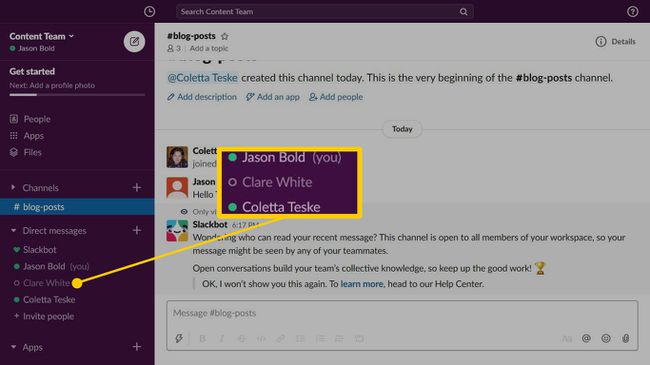
Diese Symbole können sich automatisch ändern, je nachdem, ob Sie die Slack-App aktiv verwenden oder nicht:
- Auf der Desktop-Version von Slack: Ihr Statussymbol wird als aktiv angezeigt, wenn Sie Ihren Computer aktiv verwenden. Ihr Statussymbol wird als abwesend angezeigt, wenn Ihr Computer 30 Minuten lang inaktiv war.
- Verwenden von Slack in einem Webbrowser: Dein Statussymbol ist aktiv, solange du Slack verwendest. Nach 30 Minuten Inaktivität des Browsers wird Ihr Statussymbol angezeigt.
- Verwenden der Slack-Apps: Dein Statussymbol ist aktiv, wenn die Slack-App geöffnet ist. Wenn du zu einer anderen App wechselst, schließe die Slack-App oder den Gerätebildschirm sperren, Ihr Status wird als abwesend angezeigt.
Legen Sie einen benutzerdefinierten Status fest, wenn Sie Ihr Statussymbol verwenden möchten, um Ihren Teamkollegen weitere Informationen zu geben. Ein benutzerdefinierter Status umfasst ein Emoji und eine von Ihnen gewählte Statusbeschreibung.
So ändern Sie Ihren Status schnell
Wenn Sie nur eine Sekunde Zeit haben, um Ihren Kollegen mitzuteilen, dass Sie nicht verfügbar sind, ändern Sie Ihren Status von aktiv auf abwesend. Auf diese Weise kannst du deinen Status ändern, ohne dich von deinem Slack-Konto abzumelden.
Diese Funktion ist nur in der Webversion von Slack verfügbar.
-
Gehen Sie zur linken Seitenleiste und wählen Sie Ihren Namen aus.
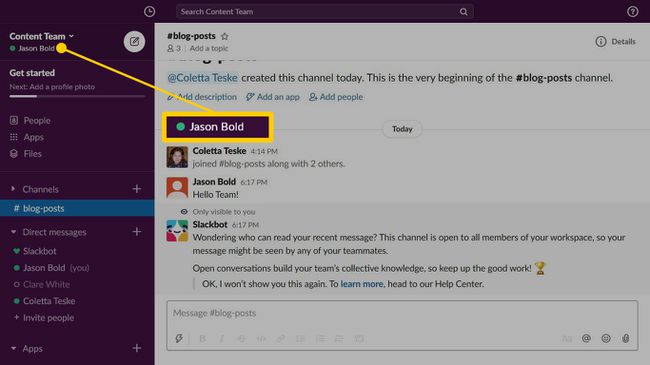
-
Wählen Sie im Flyout-Menü Ändern um Ihren Status von aktiv auf abwesend zu ändern.
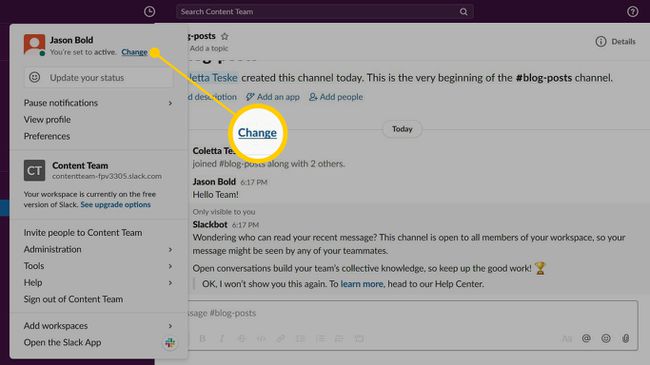
-
Ihr Status ändert sich in Abwesend und Ihr Statussymbol im Direktnachrichten Abschnitt wird zu einem Hohlkreis.
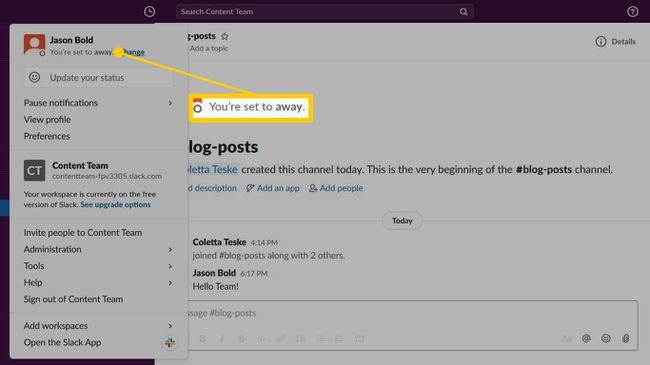
Wenn Sie zurückkehren und möchten, dass Ihre Teammitglieder wissen, dass Sie verfügbar sind, gehen Sie zur linken Seitenleiste, wählen Sie Ihren Namen und dann. aus Ändern um Ihren Status von abwesend auf aktiv zu ändern.
Bieten Sie mehr Statusinformationen mit Slack-Statussymbolen
Wenn Sie Ihrem Team weitere Informationen zu Ihrem Status geben möchten, erstellen Sie einen benutzerdefinierten Status. Slack enthält fünf Statusaktualisierungen, die du an deine Situation anpassen kannst.
Gehen Sie zur linken Seitenleiste und wählen Sie Ihren Namen aus. Wischen Sie auf iOS von rechts nach links, um die rechte Seitenleiste zu öffnen. Tippen Sie unter Android auf das Überlauf Menü (die drei gestapelten Punkte).
-
Auswählen Aktualisiere deinen Status. Tippen Sie auf iOS und Android auf Setzen Sie einen Status.
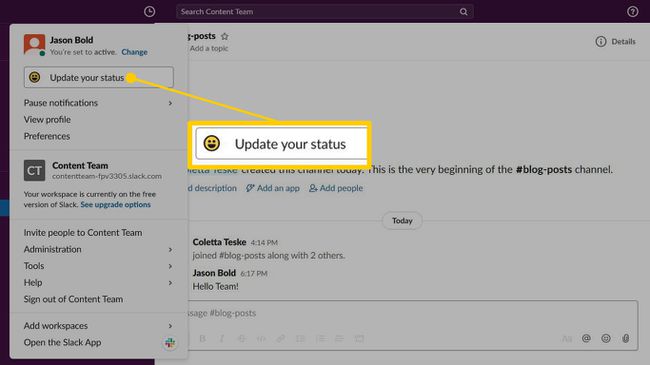
-
Wählen Sie einen vorgeschlagenen Status aus.
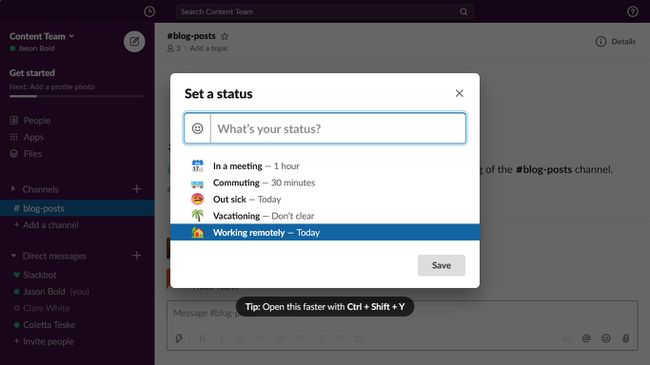
Wenn kein für Ihre Situation passender Status angezeigt wird, wählen Sie die Lächelndes Gesicht Symbol, dann wählen Sie ein Emoji. Wählen Sie beispielsweise die FlugzeugabflugSlack-Emoji und geben Sie einen Status von ein Interviews außerhalb der Stadt um Ihrem Team mitzuteilen, dass Sie auf dem Weg zum Flughafen sind.
Um die Statusbeschreibung zu ändern, bearbeiten Sie den Text im Textfeld. Diese Beschreibung kann bis zu 100 Zeichen lang sein.
-
Wähle aus Löschen nach Dropdown-Pfeil und wählen Sie aus, wann Sie sich nicht mehr im ausgewählten Status befinden. Wählen Sie zum Beispiel Heute um den Status für den aktuellen Tag einzustellen. Am Ende des Tages ändert sich Ihr Status in aktiv oder abwesend, je nachdem, ob Sie angemeldet sind oder nicht.
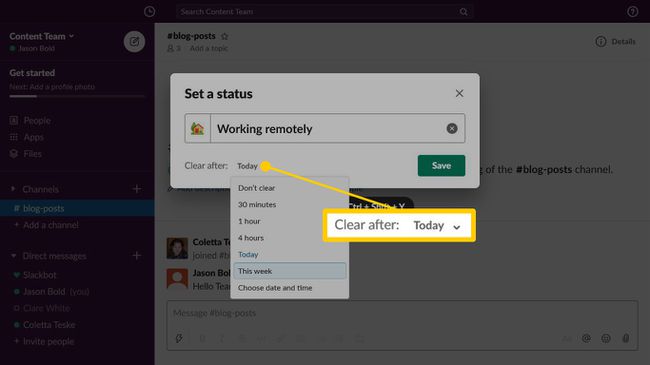
Um einen Status auf unbestimmte Zeit anzuzeigen, wählen Sie Nicht klar.
Auswählen Speichern wenn du fertig bist.
-
Um Ihren Status anzuzeigen, gehen Sie zu Direktnachrichten Abschnitt der linken Seitenleiste und fahren Sie mit der Maus über Ihren Namen.

Teamkollegen automatisch anzeigen, dass Sie in einem Slack-Anruf sind
Wenn Sie einen Slack-Anruf annehmen, haben Sie möglicherweise keine Zeit, Ihren Status zu ändern. Wenn Sie andere wissen lassen möchten, dass Sie in einem Anruf sind und nicht gestört werden möchten, ändern Sie die Slack Advanced-Optionen.
-
Wählen Sie Ihren Namen und dann Einstellungen.
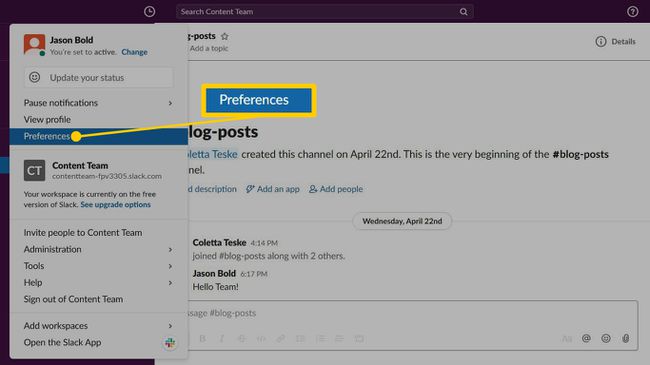
Auswählen Fortschrittlich.
-
Scrollen Sie zum Andere Optionen Abschnitt, und wählen Sie dann die Setze meinen Status auf "In einem Anruf", wenn ich an einem Slack-Anruf teilnehme Kontrollkästchen.
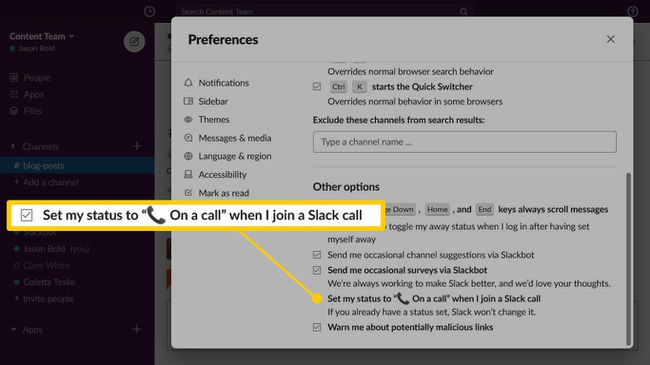
Schließe Einstellungen Fenster, wenn Sie fertig sind.
So ändern oder entfernen Sie Ihren Status
Um Ihren Status zu ändern, wählen Sie Ihren Namen in der linken Seitenleiste aus, wählen Sie Aktualisiere deinen Status, und ändern Sie dann das Statussymbol, die Beschreibung und die Dauer.
Um Ihren Status zu löschen und zum standardmäßigen aktiven Status zurückzukehren, wählen Sie Ihren Namen in der linken Seitenleiste aus und wählen Sie dann Status löschen.

Stoppen Sie Benachrichtigungen, wenn Sie nicht in Slack sind
Wenn Ihre Teamkollegen wissen, dass Sie für einige Zeit nicht im Büro sind oder im Urlaub sind, pausieren Sie die Slack-Benachrichtigungen. Um Benachrichtigungen für einen bestimmten Zeitraum zu deaktivieren, wählen Sie Ihren Namen in der linken Seitenleiste aus, wählen Sie Benachrichtigungen pausieren, und wählen Sie dann aus, wie lange Sie nicht gestört werden möchten.
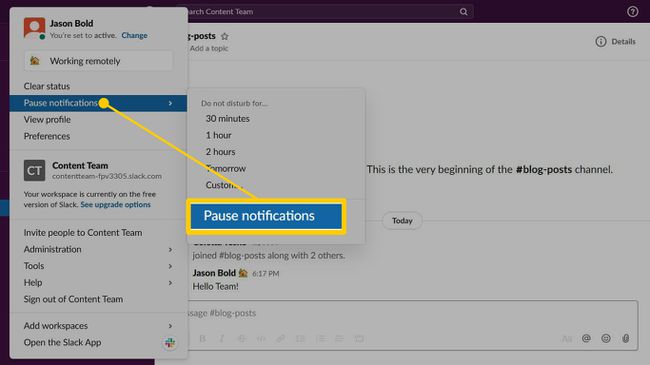
Wenn „Nicht stören“ aktiv ist, erhalten Sie keine Benachrichtigungen. Um die Benachrichtigungen fortzusetzen, ändern Sie Ihren Status.
